
Pixel8系、Pixel7、Pixel7 Pro、Pixel7a、その他の Pixel でも同様の方法で設定できます。
スマートフォン版 Google Chrome でサイトのショートカットをホーム画面に追加する方法を解説します。
ウェブサイトを開くには Google で検索、Chrome のブックマークから開く必要がありますが、ホーム画面にショートカットを追加する事でアプリのように簡単に開けるようになります。
よく使うウェブサイトはホーム画面に追加しておくと便利です。
動画で見る
ホーム画面にショートカットを追加するには?
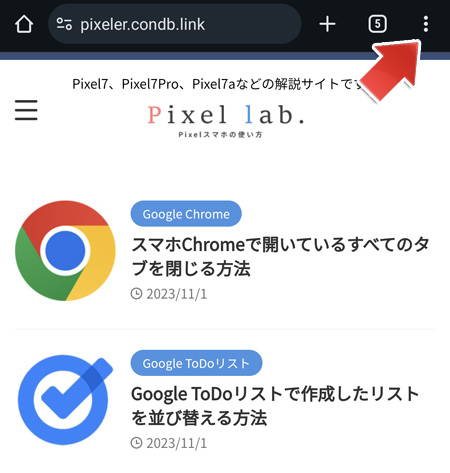
まず Google Chrome でホーム画面に追加したいサイトを開きます。
そして、右上の「︙」ボタンをタップします。
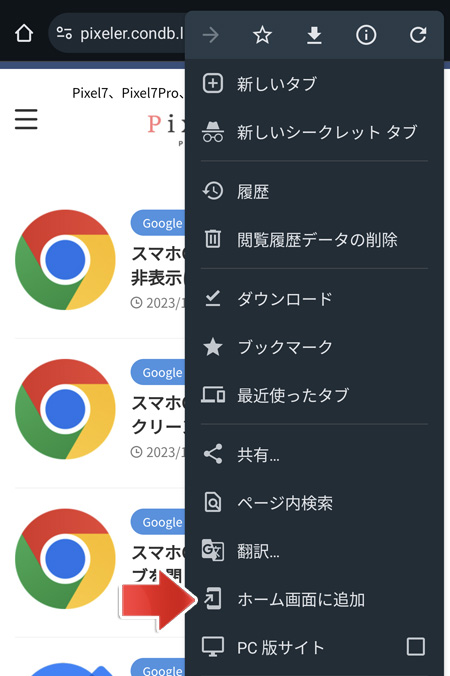
メニューの中から、ホーム画面に追加をタップします。
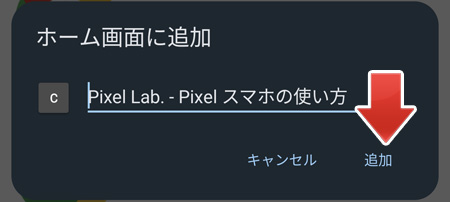
わかりやすい名前に編集して、追加をタップします。
長い名前を設定しても日本語で5文字程度、英語で8文字程度しか表示されません。
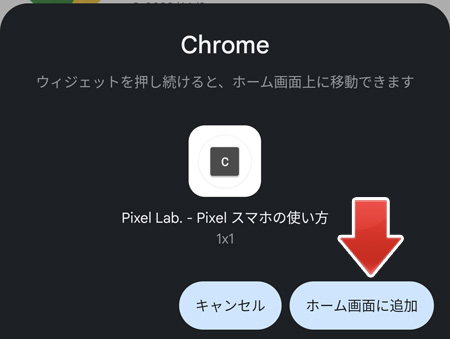
ホーム画面に追加ボタンをタップします。

ウェブサイトのショートカットがホーム画面に追加されました。
ホーム画面に追加がメニューにない
ウェブサイトによっては、メニューの中に「ホーム画面に追加」がメニューにない場合があります。
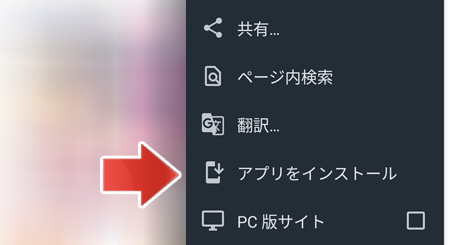
しかし、「アプリをインストール」ならあるのではないでしょうか?
これはウェブサイトのアプリ化に対応しているウェブサイトです。これをタップするとホーム画面にウェブサイトのアイコンが追加されますが、Chrome ではなく1つのアプリのように開きます。
「ホーム画面に追加」とほぼ同じ事が行われます。
関連記事
ウェブサイトの全体スクリーンショットを撮るには?